写真製版でシルクスクリーンを始めようとした時、原稿を Mac で作り、プリンターで出力して製版することを考えていました。プリンターは A4 ですので、型枠、露光機など A4 サイズに合わせて作成しています。これで、大きな柄をプリントすることを考えました。
A4 より大きな柄を、A4 サイズに分割して版を作ります。
分割は、GIMP などのアプリで手作業でできると思いますが、これを簡単にやってくれるアプリを見つけました。
PosterRazor というアプリで Mac 版もあります。元来は、大きなポスターを分割して出力するものです。
PosterRazor のサイトからダウンロードできます。
使い方は簡単です。
STEP1: アプリを起動し、画像ファイルを読み込みます。
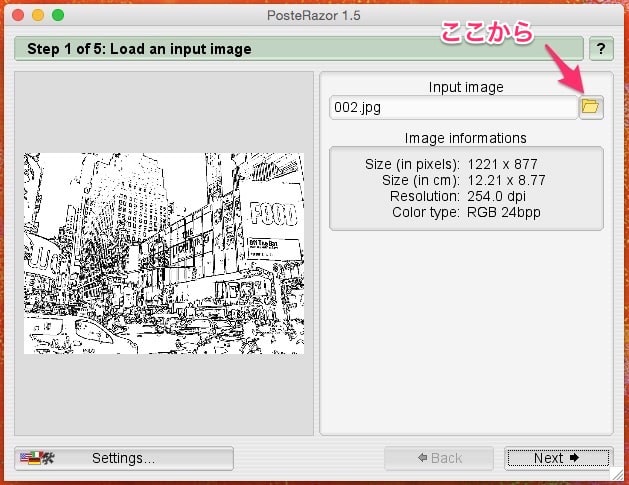
STEP2: プリント用紙サイズです。ディフォルトで A4 になっています。

STEP3: ポスターを張り合わせる時の糊代です。この目的には不要ですのでゼロにします。


STEP4: 分割条件を決めます。
完成画のサイズを指定するなら、Absolute size を選びます。
指定したプリントアウトサイズで何枚に分割するかなら、Size in pages を選びます。
下図は、左右に2分割する条件です。

STEP5: Save the poster をクリックすると PDF ファイルで保存されます。

作成された PDF ファイルでプリントアウトします。

このまま製版すると型合わせが難しいので、星を入れてみます。
2枚をトレス台に乗せます。

左の紙の右端の上下に星を入れます。オペークインクで丸印を描いています。

左右の紙を型合わせして置き、右の紙に星を写します。

星の完成です。

星の使い方です。綿の生地に反応染料でプリントする場合、1枚目のプリント時に星を水で洗えば落ちるペンで生地に描きます。星をセロテープなどで塞ぎ、プリントします。2枚目は星をセロテープで塞いでおいて型合わせし、プリントします。
版画の場合、紙に顔料プリントですので洗いの工程がありません。
剥がせる両面テープで紙を貼っていく方法が考えられます。

見にくいので、両面テープで貼った紙の四隅に点を打っています。

星は捺染用語です。本来は、型を送る時に使うものですが、これも広い意味で星と言えるでしょう。









